表格打印每页都有表头怎么设置 excel表格怎么打印每一页都有表头
更新时间:2023-06-26 16:52:30作者:haoxt
在使用excel表格来统计数据的时候,都会有一个表头,用来表示行和列表示的什么内容,在打印的时候由于一张纸可以显示的内容有限,所以经常会遇到只有第一张有表头,那么表格打印每页都有表头怎么设置呢?下面小编就来和大家介绍excel表格怎么打印每一页都有表头的设置方法。
设置方法:
1、打开Excel数据表。
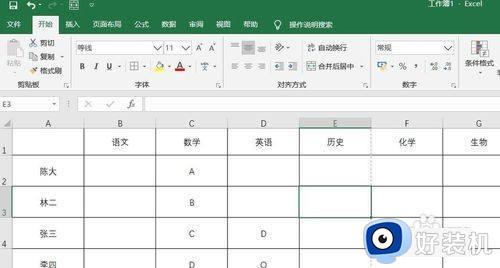
2、点击菜单栏上的“页面布局”,然后点击“工作表选项”右下角的“更多”图标。

3、在弹出来的对话框中,点击“顶端标题行”选项框。
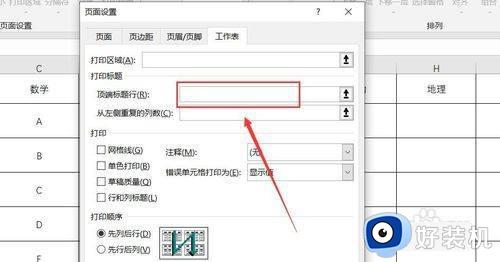
4、选择数据表的需要每页重复的横表头。
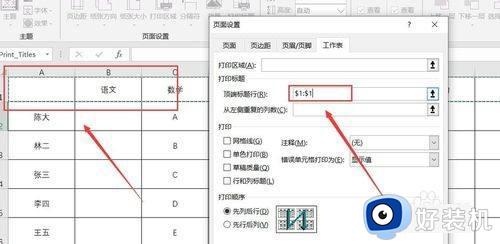
5、点击对话框中的“从左侧重复的列数”,然后选择数据表的需要每页重复的列表头。
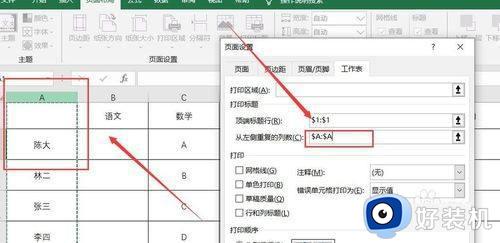
6、点击“确定”。

7、点击左上角菜单栏的“文件”选项。
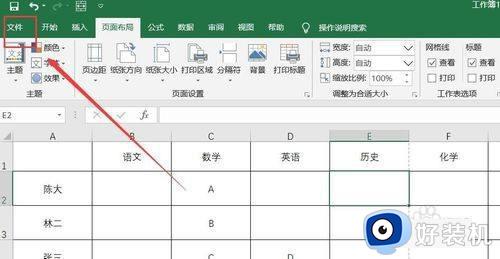
8、点击“打印”选项,查看预览中的第一页应有横表头和列表头。
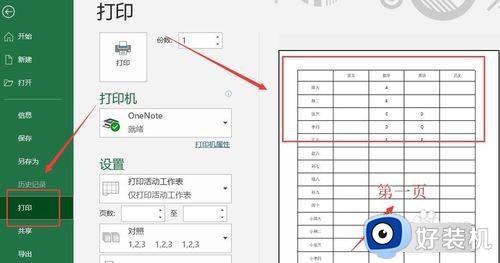
9、查看预览中的第二页应有与第一页相同的横表头。
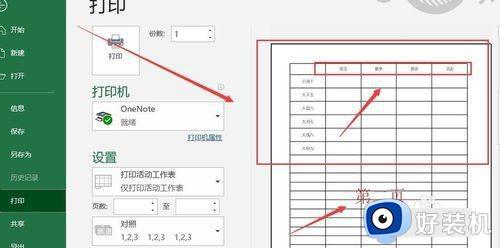
10、查看预览中的第三页应有与第一页相同的列表头。这样就设置成功了。
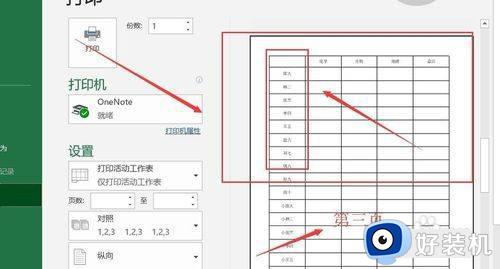
以上就是小编给大家分享的关于表格打印每页都有表头怎么设置的完整步骤,如果你需要让excel表格打印出来每页都有表头,就可以参考上面的教程来设置。
表格打印每页都有表头怎么设置 excel表格怎么打印每一页都有表头相关教程
- excel每页都有表头怎么取消 excel不需要每页打印标题设置方法
- wps打印每一页都有表头怎么设置 wps打印的时候怎么让每一页都有表头
- excel表格打印到一张纸怎么设置 excel一个表格打印在一张纸上的方法
- wps怎样每页都显示表头 wps怎样设置每页都显示表头
- word表格首行重复出现怎么设置 word怎么设置每页第一行一样
- excel表格打印如何调整合适大小 excel表格怎么调整打印大小的方法
- excel的表格怎么打印其中的一部分 怎样打印excel表格中的一部分
- wps表格中如何加页码 在wps表格中如何插入页码
- wps表格如何在纵页中设置单独横页 wps表格中如何设置单独的横向打印页面布局
- wps电子表格打印只有最后一页是什么情况 wps电子表格打印只有最后一页怎么办
- 电脑无法播放mp4视频怎么办 电脑播放不了mp4格式视频如何解决
- 电脑文件如何彻底删除干净 电脑怎样彻底删除文件
- 电脑文件如何传到手机上面 怎么将电脑上的文件传到手机
- 电脑嗡嗡响声音很大怎么办 音箱电流声怎么消除嗡嗡声
- 电脑我的世界怎么下载?我的世界电脑版下载教程
- 电脑无法打开网页但是网络能用怎么回事 电脑有网但是打不开网页如何解决
电脑常见问题推荐
- 1 b660支持多少内存频率 b660主板支持内存频率多少
- 2 alt+tab不能直接切换怎么办 Alt+Tab不能正常切换窗口如何解决
- 3 vep格式用什么播放器 vep格式视频文件用什么软件打开
- 4 cad2022安装激活教程 cad2022如何安装并激活
- 5 电脑蓝屏无法正常启动怎么恢复?电脑蓝屏不能正常启动如何解决
- 6 nvidia geforce exerience出错怎么办 英伟达geforce experience错误代码如何解决
- 7 电脑为什么会自动安装一些垃圾软件 如何防止电脑自动安装流氓软件
- 8 creo3.0安装教程 creo3.0如何安装
- 9 cad左键选择不是矩形怎么办 CAD选择框不是矩形的解决方法
- 10 spooler服务自动关闭怎么办 Print Spooler服务总是自动停止如何处理
